Kā atgūt datus no cietā diska, kurš netiks sāknēts

Windows 8.1 un Windows 10 ir vairākas iebūvētas utilītas, kas ļauj atgūt datus. Bet kas notiks, ja jūsu disks netiks sāknēts? To var iegūt šādi.
Kādā brīdī tehnoloģija var un gribēsizgāzt mūs. Lai to aizsargātu, mums regulāri jāīsteno dublēšanas stratēģijas. Mēs savos datoros un ierīcēs glabājam daudz svarīgas informācijas; dokumenti, fotoattēli un video; tāpēc to zaudēšana var būt briesmīga nožēla. Par laimi Windows satur daudzus risinājumus, kas vienkāršo jūsu informācijas dublēšanu. Neatkarīgi no tā, vai tā ir dublēšana un atjaunošana, sistēmas attēlveidošana, failu vēsture vai OneDrive. Šajā rakstā mēs apspriežam situāciju, kuru var būt grūti pārvarēt. Kas notiek, ja jūsu dators netiek sāknēts?
Atgūt datus cietajā diskā, kas netiek sāknēts
Man tā bija realitāte, kuru nesen piedzīvoju. Es jau nesen biju izveidojis dublējumu, taču biju izveidojis arī jaunu saturu, kuru arī negribēju pazaudēt. Pēc daudzu remonta iespēju izsmelšanas es nevarēju dabūt Windows, lai veiksmīgi sāknētu. Es pat mēģināju atsvaidzināt opcijas. Protams, es varētu mēģināt veikt pielāgotu instalēšanu un saglabāt datus no Windows.old. Diemžēl es biju iesiets, nedarbojos nevienu optisko diskdzini vai USB zibatmiņu, kuru varētu izmantot. Tāpēc es domāju par nākamo variantu; ievietojot cieto disku ārējā cietā diska korpusā, savienojiet to ar strādājošu datoru un nokopējiet manus datus, un tā es to arī izdarīju.
Iegādājieties ārējo cietā diska korpusu
Šī ir pirmā lieta, kas jums būs nepieciešama. Tie ir diezgan lēti, un jūs to varat izmantot arī kā esošu cieto disku kā ārēju atmiņas ierīci. Korpuss būtībā ir korpuss, kas aizsargā diskdzini un ļauj to savienot ar USB, FireWire vai eSATA portu. Amazon jūs varat paņemt novietni, kuras cena ir no USD 20 līdz USD 50. Tie ir pieejami 3,5 collu (standarta darbvirsmas) vai 2,5 collu (piezīmjdatora) izmēros. Pārliecinieties, ka esat izvēlējies pareizo iekšējo interfeisu - IDE / ATA vai SATA, ņemot vērā izmantotā diskdziņa veidu.

Atinstalējiet cieto disku, kurš netiek sāknēts
Cietais disks jums būs jānoņem nosistēmas bloku, lai to uzstādītu ārējā kamerā. Process mainīsies atkarībā no uzbūves, modeļa un formas faktora. Iepazīstieties ar ražotāja dokumentāciju, kas pievienota jūsu datoram, vai arī pārskatiet ražotāja vietni. Daži no tiem ir viegli un vienkārši prasa nospiest aizbīdņa mehānismu, lai atbrīvotu cieto disku no tā diskdziņa.
Citās konfigurācijās, iespējams, būs jānoņem amontāžas mehānisms, it īpaši, ja tas ir 2,5 collu piedziņa. Esiet gatavs, ka jums būs nepieciešami instrumenti, piemēram, Torx 5 punktu skrūvgriezis un vai plakanas galvas skrūvgriezis. Ja plānojat veidot savus datorus vai veikt šāda veida remontu bieži ... iegādājieties sev pienācīgu rīku komplektu datoru remonta komplektā.

Šī konkrētā konfigurācija izmanto 2,5 collu disku uz 3,5 collu stiprinājuma. Jūs pamanīsit arī zaļā aizbīdņa mehānismu piedziņas atbrīvošanai no tā sekcijas.

Instalējiet cieto disku ārējā korpusā
Uzstādīšanai kamerā jābūt vienkāršai. Atkarībā no iegādātā korpusa, iespējams, būs jāveic daži manuāli pielāgojumi. Daži, iespējams, vienkārši pieprasa, lai jūs vienkārši ievietotu diskdzini, un tas ir tas. Šajā attēlā manam ārējam korpusam ir nepieciešams SATA kabeļus manuāli savienot ar diskdzini. Ļoti viegli izdarāms. Kā redzat iepriekšējā attēlā, šis ārējais korpuss atbalsta arī PATA diskus. Kad esat uzstādījis diskdzini un pārliecinājies, ka tas ir droši savienots, es varu to ievietot aizsargapvalkā.

Cietā diska instalēšana ārējā cietā diska nodalījumā

Ierīces uzstādīšana aizsargājošā apvalkā
Pievienojiet USB un strāvas kabeļus
Nākamais solis ir savienot diskdzini ardators. Tam nav nekā, jo šī pieredze būs tāda pati kā parastā ārējā cietā diska savienošana. Kad disks ir ieslēgts, Windows automātiski to atrod un instalē. Jums tiks piedāvāts to pārlūkot, vai arī tam varēsit piekļūt, izmantojot File Explorer.
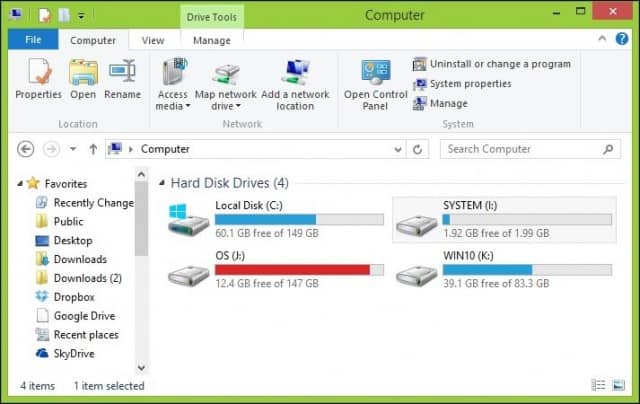
Datu atkopšana
Tagad mēs gaidām, ka pārlūkosim tikai cieto diskuun kopēt mūsu datus. Tā kā diskā esošā instalācija joprojām aizsargā mapes ar jūsu datiem, mēģinot atvērt un pārlūkot mapi, tiek parādīts kļūdas ziņojums. Ja nevarat atvērt šo mapi pēc noklikšķināšanas uz Turpināt, pārskatiet mūsu rakstu, lai iegūtu instrukcijas par mapes īpašumtiesību iegūšanu.
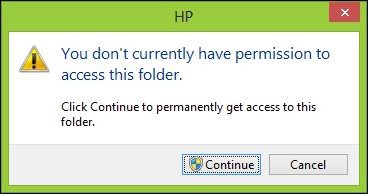
Tagad jūs varat pārlūkot mapi Lietotājs un turpināt kopēt savus datus. Šeit es gatavojos kopēt datus no ārējā cietā diska uz manu vietējo cieto disku.
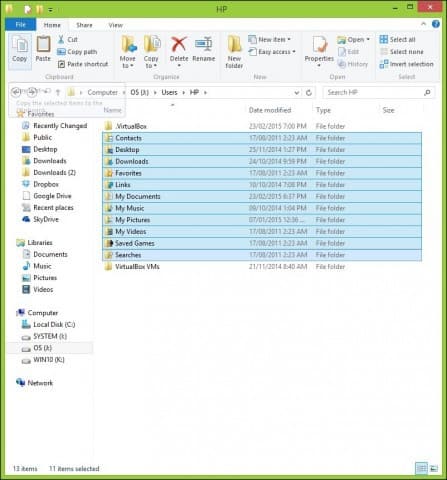
Kad esat pārliecināts, ka esat atkopis savus datusno cietā diska, ja vēlaties, disku var formatēt un pārdalīt. Atcerieties pārlūkot izplatītās datu glabāšanas vietas, piemēram, mapi Lietotājs C: Lietotāji un C: UsersPublic. Turklāt, ja jums ir nestrukturēta informācija, piemēram, Sticky Notes, varat tos atrast C: LietotājiYourAccountNameAppDataRoamingMicrosoftSticky Notes, nokopējiet failu StickyNotes.snt attiecīgajā direktorijā. It īpaši šajā diskā bija bijis pārāk daudz strāvas pārtraukumu, kā rezultātā Windows tika korumpēta instalēšana.










Atstājiet savu komentāru